Смайлики не отображаются в Skype — это редкая ошибка для людей, которые установили Skype и использовали этот инструмент на компьютерах. Это не серьезная ошибка, которую нельзя использовать, но, безусловно, эмоции в скайпе не будут сильно влиять на ваши разговоры каждый день.
Смайлики — это способ помочь пользователям выразить свои эмоции самыми уникальными и интересными способами. Мало того, что Skype не только использует набор смайликов, но даже Facebook , Viber , Zalo . также имеют свои собственные смайлики с разными стилями.
Скайп не отображает смайлики
На самом деле, это не вина Skype или на компьютере есть вирус, а просто вы случайно сделали настройку в настройках Skype без предварительного уведомления, доступен только щелчок мышью. исправить ошибку emtion в этом скайпе
Это изображение, с которым мы сталкиваемся, не может быть выбрано в списке смайликов, отправленные или полученные смайлики не могут отображаться на изображении, как раньше.

Шаг 1. В главном интерфейсе Skype выберите вкладку « Инструменты » , « Параметры» .

Шаг 2: Проверьте настройки чата / внешний вид чата / Показать смайлики , он отключен?

Это тоже способ включить, отключить смайлики в скайпе
Если в этом элементе нет галочки, просто щелкните левой кнопкой мыши, чтобы активировать этот элемент, затем сохраните его.

Вернитесь в окно чата Skype, попробуйте выбрать любого, с кем можно поговорить, затем перейдите к списку смайликов и попробуйте их использовать.

Проблема была решена.

Фактически, если вы сделаете обратное, то есть уберите галочку в разделе Показать смайлики , мы также отключили смайлики для вашей учетной записи Skype , потому что многие люди могут Я не хотел бы, чтобы мой интерфейс чата «танцевал» таким образом.
Поэтому, если вы не хотите отображать смайлики, уберите галочку, если хотите активировать, нажмите на нее.
Связанный пост:
- Как использовать анимированные эмоции Mojis в Skype.
- Смайлики часто используются в скайпе.
- Как скачать больше смайликов для Viber.
- Сводка наиболее полной иконки Facebook.
Желаю вам успешной реализации!
Источник: ru.webtech360.com
Где взять скрытые смайлы Skype: пошаговая инструкция
Многим кажется, что такая распространенная и легкая в использовании программа, как Skype, не может уже на сегодняшний день таить в себе ничего неизведанного. Но при этом не все знают о существовании так называемых скрытых смайлов «Скайпа». Если для вас их существование — новость, то спешим приоткрыть завесу тайны.
Секретные смайлы Skype: что такое и зачем
Скрытые смайлы Skype — это эмодзи, которых нет в стандартном окне с забавными мордашками, которое вы можете открыть при наборе сообщения, кликнув на «:-)». Их можно добавить в свое сообщение, только вставив специальный код.
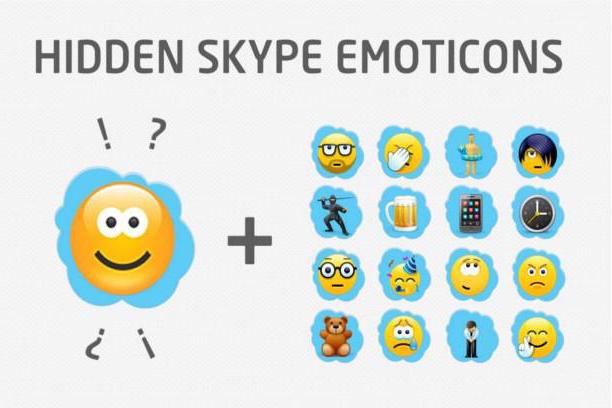
Почему разработчики скрыли эти смайлики? На этот вопрос конкретного ответа нет. Может быть из-за того, что часть из них связана со «взрослыми» темами: ругательствами, алкоголем, курением. А также затем, чтобы как-то заинтриговать публику — случайно открытые эмодзи приятно удивляют пользователя. Кроме этого, многие смайлики внедрены чисто для сотрудников корпорации Skype — картинки изображают карикатуры на них.
Как пользоваться скрытыми смайлами?
Секретные смайлики можно внедрить в свое сообщение, следуя этой простой инструкции:
- Выберите подходящий эмодзи из таблиц ниже — скопируйте его код, не забывая про скобки, вот так: (код).
- Вернитесь в диалог «Скайпа» и просто вставьте копипасту в нужное место.
- Отправьте сообщение — вместо кода появится описанная в таблице картинка. Ваш собеседник также увидит в послании скрытые смайлы «Скайпа».
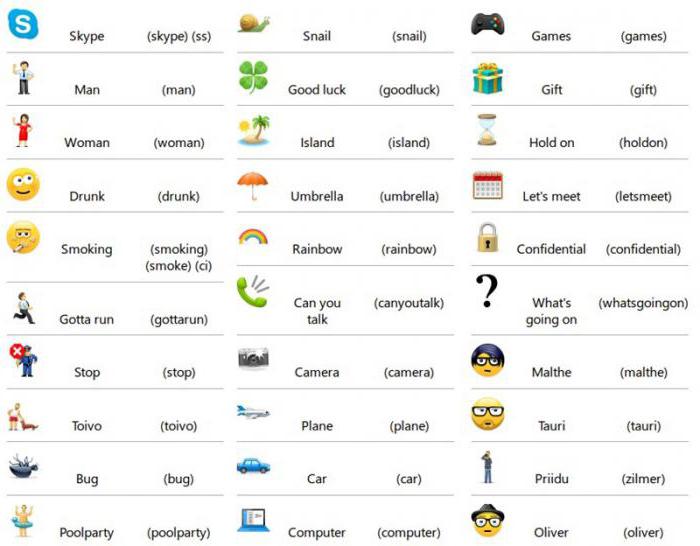
Все секретные смайлики Skype
Самые интересные скрытые эмодзи приложения интернет-телефонии:
Капитан Америка, защищающийся щитом
История любви двух авокадо
Windows 10 — динозавр, несущий на спине кубики логотипа корпорации Microsoft
Скрытые смайлы Skype: флаги
Вставить в свое изображение флаг той или иной страны очень просто — достаточно набрать следующую комбинацию: (flag:код страны).
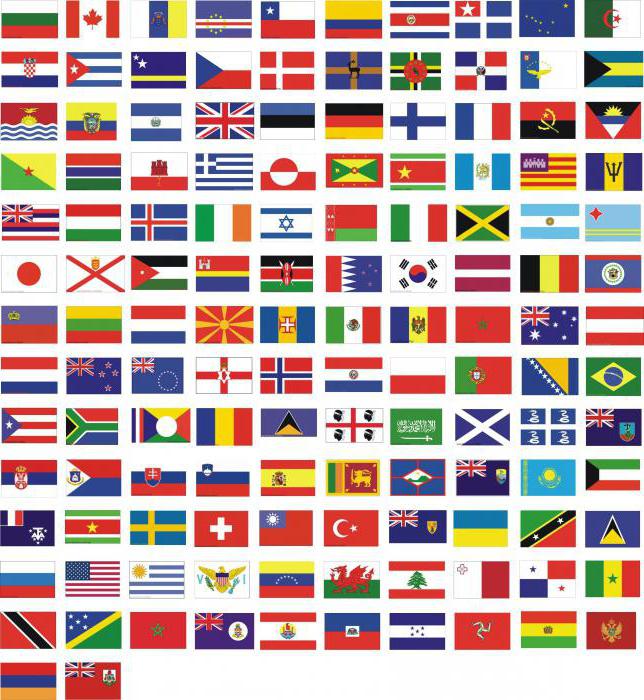
Приведем для примера коды некоторых стран:
| Россия | ru |
| Украина | ua |
| Германия | de |
| Индия | in |
| Италия | it |
| Китай | cn |
| США | us |
| Турция | tr |
| Франция | fr |
| Швеция | se |
| Япония | jp |
| Беларусь | by |
| Бразилия | br |
| Великобритания | uk |
| Египет | eg |
| Испания | es |
| Мексика | mx |
| Нидерланды | nl |
| Нигерия | ng |
| Польша | pl |
| Португалия | pt |
| Румыния | ro |
| Сирия | sy |
| Финляндия | fi |
| Швейцария | ch |
Секретные эмодзи-логотипы
Их удобно применять в переписке для того, чтобы не вводить название той или иной офисной программы.

Итак, скрытые смайлы Skype для бизнеса:
| «ИксБокс» | (xbox) |
| «Ворд» | (word) |
| Электронный почтовый ящик Outlook | (outlook) |
| «Облако» OneDrive | (onedrive) |
| «Майкрософт» | (ms) |
| Браузер «Интернет Эксплорер» | (ie) |
| Презентации Power Point | (powerpoint) |
| Бизнес-«Скайп» | (skypebiz) |
| Заметки OneNote | (onenote) |
| Bing | (bing) |
| Таблицы «Эксель» | (excel) |
| Access | (access) |
| Publisher | (publisher) |
Суперсекретные смайлики «Скайп»
Расскажем еще про две фишки разработчиков — скрытые смайлы Skype «Кошка» и «Сломанный карандаш»:
- При наборе сообщения собеседнику удерживайте кнопки с английскими буквами «C», «A», «T» — вместо привычного карандаша, символизирующего вас печатающего, в чате у адресата появится маленькая прогуливающаяся кошечка. Также этого эффекта можно добиться, одновременно удерживая две любые соседние клавиши и одну произвольную.
- Руки, в гневе ломающие карандашик, появятся в чате у собеседника, если вы зажмете и будете удерживать на английской раскладке буквы «A», «S», «D», «J», «K», «L».

Последние известия
Перечисленные скрытые смайлы Skype, увы, доступны не во всех версиях программы. Из выпуска 2015 года, к примеру, удалили следующие эмодзи:
- Капитан Америка;
- Черная Вдова;
- Баки;
- Ник Фьюри;
- красивые ноги девушки;
- мордочка, показывающая средний палец;
- ругающийся смайлик (цензура);
- «Что за черт»;
- «Ты что, глупый?».
Первые убрали из-за их небольшой популярности (видимо небольшое количество поклонников «Марвел» пользуются «Скайпом»), а последние пять ряд пользователей назвали оскорбительными и попросили удалить из употребления. При этом каждое обновление Skype имеет в своем составе новые секретные смайлики.
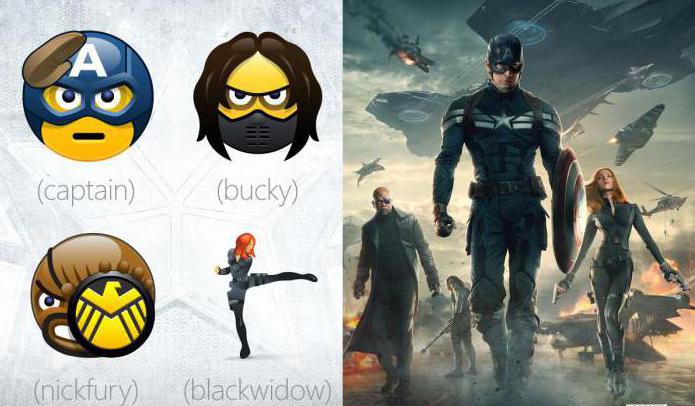
Всплывающие замены набирающего текст (кошечка и человек, ломающий карандашик) в последних версиях также недоступны.
Как убрать в «Скайпе» ненужные смайлики?
Некоторые пользователи, наоборот, желают в Skype скрыть смайлы, так как разработчики постоянно добавляют новые, ненужные им эмодзи — всего их в коллекции около нескольких сотен. Кроме того, обновления базы смайликов иногда становится причиной того, что ПК начинает «зависать».
Отключение обновлений «Скайпа» не решает проблемы — новые мордашки загружаются независимо от него. Полностью отключить отображение всех смайликов можно, пройдя следующий маршрут: «Инструменты» — «Настройки» — «Чаты» — «Визуальное оформление». В последнем разделе нужно убрать флажок напротив строчки «Показывать смайлы».
Для тех, кто хочет оставить только классический набор эмодзи Skype, скрыть смайлы новых наборов можно, следуя следующей инструкции:
- Выйдите из программы, убедитесь, что она закрыта.
- Перейдите в системные файлы — нужно среди их разнообразия отыскать папку «Скайпа». Воспользуйтесь маршрутом: «Диск С» — «Имя пользователя» — «App Data» — «Roaming» — «Скайп» — «Ваш логин в программе» — «Media_messaging» — «Emo_cache».
- В последнем разделе и будет содержаться в разных папках все многообразие новых смайликов — поэтому рекомендуется их все удалить.
- Следующий пункт — удалить свои права пользователя на папку с эмодзи. Делается это следующим путем: клик правой кнопкой мыши на папке — «Свойства» — «Безопасность» — «Изменить» — найдите в списке себя — «Полный доступ» — «Запретить». Подтвердите решение нажатием кнопки «Применить».
- Запустите «Скайп» и убедитесь в наличии только стандартной палитры эмодзи, не тормозящей работу системы вашего компьютера.
Скрытые смайлы Skype — инструменты, которые могут быть полезны и в целях развлечения — удивить собеседника, и в целях бизнеса — использовать картинки-символы для замены названий популярных офисных программ. Каждое обновление приложения интернет-телефонии отмечается выходом новой партии секретных эмодзи, коды которых пользователям предстоит разгадать.
Источник: www.syl.ru
Смайлы в Skype

Для выражения эмоций нам дано свыше 30 мышц на лице, 14 из которых задействуются при улыбке. Что же помогает делиться чувствами в текстовых чатах на мессенджерах? – Для этого придуманы смайлы. Приложение Skype не является исключением. Из этой статьи вы узнаете не только о стандартных, но и о секретных смайлах для Скайпа. Устраивайтесь поудобнее, мы начинаем.
Использование
Смайлы для Скайпа на сервисе именуются эмотиконами. Среди них есть как движущиеся, так и неподвижные изображения. Они помогают выразить богатую палитру эмоций – от тоски до безудержного веселья.
Эмотиконы отправляются собеседникам через поле для ввода текста. Чтобы переслать другу смайлик, нужно выполнить 3 действия:
1. Нажать на изображение улыбающегося смайла в левой части строки для ввода текста.

2. Выбрать картинку и кликнуть на нее.
3. Нажать ENTER или на кружочек с самолетиком.
ИНТЕРЕСНО! Смайлики для Скайпа, введенные вместе с текстом, отображаются в маленьком формате. Эмотиконы, вставленные без символов, имеют увеличенный размер.
Разновидности
В Skype представлены 7 разделов эмотиконов, среди которых:
- смайлики – преимущественно желтые лица с разными эмоциями;
- новые – недавно выпущенными картинки;
- жесты – изображены движения рук вместе с лицами и без них;
- люди – картинки с человечками;
- животные – медведь, обезьянка, пингвин и другие представители фауны;
- предметы – от скрепки до солнца;
- флаги – государственные символы разных стран.
Если в меню картинок навести курсор на эмотикон, то в окошке слева отобразится выбранный элемент, его официальное название и текстовый код для отправки.
Есть смайлы, которые имеют несколько вариаций исполнения. Этот тип определяется по точке в правом верхнем углу картинки. Для открытия меню разновидностей нужно кликнуть правой клавишей мыши на выбранном изображении. Так можно подобрать цвет кожи для жестов и людей, окрас сердечек, а также сменить лица с определенными эмоциями.

СОВЕТ! Для быстрого нахождения нужной эмоции можно воспользоваться поисковой строкой. Она находится в меню смайлов в правом верхнем углу.
Также существует раздел картинок под названием «Недавно использованные эмотиконы”. В нем находятся те смайлы, которые ранее отправлял пользователь. Этот блок позволит сэкономить время для поиска излюбленных изображений.
Эмоции через код
Как упоминалось ранее, смайлам в Скайпе присвоены специальные текстовые коды. С их помощью можно быстро делиться эмоциями, не используя меню с наборами эмотиконов. Далее приведем таблицы с кодами для ускоренной отправки картинок.
ВНИМАНИЕ! Для отправки смайла нужно вводить символы точно так, как указано в таблице. Раскладка клавиатуры должна быть переключена на латинские буквы. Пересылка активируется нажатием клавиши ENTER или с помощью кнопки с самолетиком.
Смайлики
| Смайл | Код |
| Улыбка | 🙂 |
| Грусть | 🙁 |
| Смех | 😀 |
| Крутая мордочка в черных очках | 😎 |
| Глаза-сердечки | (hearteyes) |
| Глаза-звездочки | (stareyes) |
| Одобрение с большим пальцем вверх | (like) |
| Смех со слезами | (cwl) |
| Хихиканье с закрытыми глазами | (xd) |
| Счастливое лицо | (happyface) |
| Счастливые глаза | (happyeyes) |
| Задумчивость | (pensive) |
| Усталость | (weary) |
| Румянец на щеках | (flushed) |
| Смех со стекающей каплей пота | (sweatgrinning) |
| Смеющиеся глаза | (smileeyes) |
| Лицо без рта | (blankface) |
| Удивление | 😮 |
| Подмигивание | 😉 |
| Перевернутый улыбающийся смайл | (upsidedownface) |
| Разочарование | (disappointed) |
| Плачущий эмотикон | ;( |
| Рыдание | (loudlycrying) |
| Замерзаю | (freezing) |
| Потею | (sweat) |
| Без эмоций | 😐 |
| Хитрая мордочка с языком | 😛 |
| Озадачен | (confused) |
| Умник в очках | 8-| |
| Ожидание | (waiting) |
Новые
Среди новейших картинок на момент написания статьи были:
| Рисунок | Код |
| Фейерверк | (fireworks) |
| Снежинка | (snowflake) |
| Белый медведь с двумя детенышами | (polarbear) |
| Поцелуй от пингвина | (penguinkiss) |
| Эйфелева башня с сердечками | (parislove) |
| Женщина на языке жестов говорит: “Я тебя люблю!” | (womansignlove) |
| Танцующая пожилая пара | (foreverlove) |
| Прыгающий кактус с сердечком | (cactuslove) |
| Подарок с сердечками | (lovegift) |
| Сердце с желтой ленточкой | (heartwithribbon) |
Жесты
| Жест | Код |
| Привет | (hi) |
| “Дай пять” | (highfive) |
| Аплодисменты | (clap) |
| Хихиканье | (chuckle) |
| Слушаю | (listening) |
| Подожди | (wait) |
| Свист | (whistle) |
| Заткнул пальцами уши | (lalala) |
| Рукопожатие | (handshake) |
| Сердце из рук | (hearthands) |
| ОК | (ok) |
| Бицепс | (flex) |
| Указательный палец вверх | (pointupindex) |
| Бросаю микрофон | (dropthemic) |
Люди
| Человечек | Код |
| Беременная женщина | (womanpregnant) |
| Мама с ребенком | (womanholdingbaby) |
| Воздушный поцелуй от мужчины | (manblowkiss) |
| Семья | (family) |
| Держащиеся за руки мужчина и женщина | (manwomanholdinghands) |
| Фермер | (manfarmer) |
| Пилот | (manpilot) |
| Сварщица | (womanwelder) |
| Медработница | (womanhealthworker) |
| Выпускник | (mangraduate) |
| Студент | (student) |
| Учительница | (womanteacher) |
| Полицейский | (manpoliceofficer) |
| Судья | (manjudge) |
| Кот у девушки на руках | (womanholdingcat) |
| Прыжки на скакалке | (skip) |
| Баскетболист забрасывает мяч в кольцо | (slamdunk) |
| Велосипедист крутит педали | (bike) |
| Футболист набивает мяч | (football) |
| Фотограф | (zilmer) |
| Бабушка на мопеде | (grannyscooter) |
| Танцор диско | (disco) |
| Поклон | (bow) |
| Убегающий мужчина | (gottarun) |
| Поцелуй | (lips) |
Животные
| Животное | Код |
| Танцующий пингвин | (penguin) |
| Обнимающий медвежонок | (hug) |
| Кошка | (cat) |
| Коала | (koala) |
| Панда | (panda) |
| Хлопающий тюлень | (seal) |
| Черепаха | (tortoise) |
| Змея | (snake) |
| Свинья | (pig) |
| Машущий орангутанг | (orangutanwave) |
| Улыбающаяся обезьяна | (smilemonkey) |
| Ленивец | (sloth) |
| Улитка | (snail) |
| Танцующая овечка | (lamb) |
| Белка | (squirrel) |
| Зайчик | (bunny) |
| Креветка | (shrimp) |
| Плывущий кальмар | (squid) |
| Краб | (crab) |
| Тропическая рыбка | (tropicalfish) |
Предметы
| Предмет | Код |
| Солнце | (sun) |
| Радуга | (rainbow) |
| Чашка с кофе | (coffee) |
| Яблоко | (apple) |
| Банан | (banana) |
| Ананас | (pineapple) |
| Сыр | (cheese) |
| Бургер | (burger) |
| Пицца | (pi) |
| Пирог | (pie) |
| Синяя машина | (car) |
| Скорая помощь | (ambulance) |
| Такси | (taxi) |
| Велосипед | (pushbike) |
| Самолет | (plane) |
| Дом | (house) |
| Футбольный мяч | (soccerball) |
| Теннисный мяч | (tennisball) |
| Шар для боулинга и три кегли | (tennisball) |
| Золотой кубок | (trophy) |
| Золотая медаль | (goldmedal) |
| Колокольчик | (bell) |
| Ключ | (key) |
| Ноутбук | (computer) |
| Смартфон | (mp) |
| Линейка | (straightruler) |
| Стопка книг | (books) |
| Цветок | (flower) |
| Алмаз | (diamond) |
| Мороженное | (icecream) |
Государственные флаги
| Флаг | Код |
| Армения | (flag:am) |
| Беларусь | (flag:by) |
| Бразилия | (flag:br) |
| Канада | (flag:ca) |
| Европейский союз | (flag:eu) |
| Франция | (flag:fr) |
| Германия | (flag:de) |
| Россия | (flag:ru) |
| Украина | (flag:ua) |
| Соединенные Штаты Америки | (flag:us) |
ВНИМАНИЕ! Полный перечень смайлов с кодами можно найти на официальном сайте Скайпа. Ссылка на каталог: https://support. skype. com/ru/faq/fa12330/menya-interesuet-polnyy-spisok-emotikonov . Для отображения правильного кода нужно сменить язык страницы на английский.
Часть ранее существовавших смайлов пропали из каталога эмотиконов. Отчасти это произошло из-за оскорбительного характера изображений.
То, чего нет в стандартном меню
Существуют эмотиконы, которые не найти в обычном меню изображений на мессенджере. Речь идет о скрытых или секретных смайлах. Такой статус картинки обрели за счет того, что они спрятаны от пользователей, которые используют рисунки исключительно из приложения.
Скрытые смайлы Скайп позволяет отправлять при помощи специальных кодов. 10 из них приводятся в таблице.
| Скрытые смайлики | Код |
| Значок приложения Excel | (excel) |
| Ярлык браузера Internet Explorer | (internetexplorer) |
| Логотип Майкрософт | (microsoft) |
| Оливер | (oliver) |
| Значок облачного хранилища OneDrive | (onedrive) |
| Ярлык почты Outlook | (outlook) |
| Питер | (peter) |
| Логотип Скайпа | (skype) |
| Ярлык программы Microsoft Word | (word) |
| Эмблема Xbox | (xbox) |
ФАКТ! Секретные смайлы Skype помогут оживить переписку и удивят друзей, с которыми вы общаетесь на мессенджере.
Дополнительные секретные смайлы также можно найти в каталоге эмотиконов на сайте мессенджера.
Комбинации эмотиконов
В Скайпе можно составлять картинки из смайликов. Для этого необходимо вписать в строку для ввода текста комбинацию кодов для отображения эмотиконов. В результате получится большая картина, украшенная яркими движущимися смайлами. Такие шедевры выглядят весьма внушительно, и подойдут для того, чтобы сделать приятное близким людям.
В интернете встречаются готовые шаблоны с кодами, которые можно скачать и отправить друзьям. В итоге в Скайпе образуются красивые рисунки. К сожалению, большая часть этих комбинаций состоит из уже несуществующих изображений. Поэтому их использование может не дать желаемого эффекта.
Есть два выхода из данного положения. Первый – проявить творческие способности и самому составить картинки из смайлов. Второй – воспользоваться конструкторами для создания рисунков из эмотиконов. Ссылка на веб-ресурс для сборки собственных картин: http://www. skaip. su/kartinki-iz-smaylikov .
Чтобы сделать собственную картину из смайлов при помощи конструктора, нужно:
- Нажать на изображение из списка и кликнуть на те пустые квадратики, где нужно добавить смайл.
- Завершив создание нового шедевра, скопировать комбинацию кодов.
- Вставить сохраненные коды в Skype в поле для написания текста.
- Отправить картину.
Объемная картина из смайлов выглядит презентабельно и порадует глаз ваших близких и знакомых.

САМОЕ ВАЖНОЕ! Разработчики Скайпа позаботились о том, чтобы пользователи их сервиса могли выражать в общении на мессенджере широкий диапазон чувств и эмоций. Для этого используются красочные смайлы, входящие в состав семи наборов маленьких картинок. Помимо стандартных рисунков можно отправлять специальные скрытые эмотиконы. А при помощи конструкторов для создания объемных картин пользователи могут, проявив фантазию, удивить своих друзей и близких.
Источник: messengers.guru
